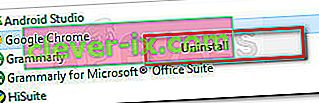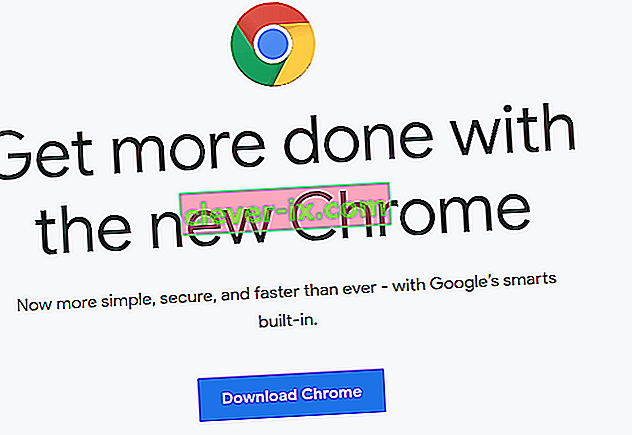Številne težave s Chromom imajo težave z uporabo reCAPTCHA iz brskalnika Google Chrome. Najbolj prizadeti uporabniki poročajo, da se Recaptcha prikaže na začetku, a ko uporabnik klikne nanjo, celotna Recaptcha preprosto izgine. Po ponovnem nalaganju spletne strani prizadeti uporabniki prejmejo sporočilo, ki jih opozori, da " Vaš računalnik ali omrežje morda pošilja avtomatizirana poizvedbe ."

Kaj povzroča težavo »Recaptcha ne deluje v Chromu«?
To posebno težavo smo raziskali tako, da smo pregledali različna poročila uporabnikov in strategije popravil, ki so vplivale na uporabnike, ki so bili razporejeni, da so težavo rešili. Glede na to, kar smo zbrali, obstaja nekaj precej pogostih scenarijev, ki bodo sprožili to posebno sporočilo o napaki:
- Chrome ni posodobljen na najnovejšo različico - eden najpogostejših razlogov za to napako je zastarela različica Chroma. ReCaptcha bo aktivno pregledal različico brskalnika, preden vam bo omogočil dostop. To velja za vse različice brskalnika, ne samo za Chrome. V tem primeru je rešitev posodobitev Google Chroma na najnovejšo različico.
- Poškodovan profil brskalnika Chrome - več prizadetih uporabnikov je poročalo, da je težava zanje izginila za nedoločen čas, takoj ko so prisilili Google Chrome, da ustvari nov profil brskalnika. Ta korak lahko izvedete ročno s preimenovanjem obstoječega profila brskalnika (privzeto). Za več podrobnosti glejte 2. metodo .
- Storitev VPN ali proxy ne deluje dobro z reCaptcha - kot so poudarili nekateri uporabniki, obstaja nekaj storitev VPN in proxy, ki bodo ustvarile to težavo s preverjanjem reCaptcha V2. V večini primerov je najboljša rešitev, da se obrnete na podporo za ponudnika VPN / proxy ali preidete na drugega ponudnika.
- Računalnikov naslov IP je v prepovedanem območju - težava se lahko pojavi, če imate dovolj sreče, da se vam odobri IP, ki je postavljen v prepovedani obseg, za katerega je seznanjena baza podatkov Captchas. Če delate z dinamičnim IP-jem, bi bila ena od rešitev, da svojega ponudnika internetnih storitev prisili, da vam odobri drugačen IP (tistega, ki upa, da ni v prepovedanem območju).
- Okužba z zlonamerno programsko opremo - za to težavo je lahko odgovorna tudi okužba z zlonamerno programsko opremo. Ugrabitelji brskalnikov in vbrizgalniki oglaševalske programske opreme lahko pošljejo preveč zahtev za procese na reCaptcha, dokler se programska oprema ne odloči, da vam prepreči njegovo uporabo. V tem primeru je rešitev čiščenje sistema z zlonamerno programsko opremo in ponovna namestitev brskalnika Google Chrome.
Če se trudite rešiti to težavo, vam bo ta članek ponudil nekaj preverjenih korakov za odpravljanje težav. Spodaj boste odkrili zbirko metod, ki so jih drugi uporabniki v podobni situaciji uporabili za obisk reCaptcha.
Da bi povečali učinkovitost, upoštevajte spodnje metode v vrstnem redu, kot so predstavljene. Sčasoma bi morali naleteti na popravek, ki poskrbi za težavo namesto vas.
1. način: posodobite Chrome na najnovejšo različico
Morda ste naleteli na to težavo zaradi napake Google Chrome, ki je bila od takrat popravljena. Upoštevajte tudi, da je ena najpomembnejših zahtev reCaptcha V2 vzdrževanje različice brskalnika. S tem v mislih deaktivirajte vtičnik ali programsko opremo, ki blokira postopek posodabljanja (če ga imate), in sledite spodnjim navodilom:
- Odprite Google Chrome in v zgornjem desnem kotu kliknite akcijski gumb (ikona s tremi pikami). Nato pojdite na Pomoč> O brskalniku Google Chrome .
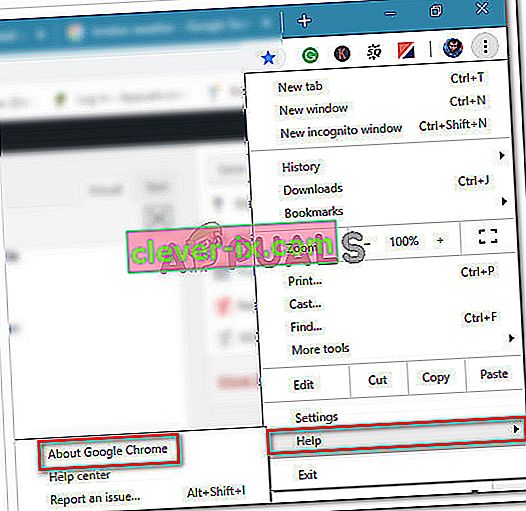
- Ko odprete naslednje okno, Chrome pregleda, ali je na voljo nova različica. Če je, boste pozvani, da jo namestite.

- Ob naslednjem zagonu brskalnika znova obiščite okno reCaptcha in preverite, ali je težava odpravljena.
Če še vedno naletite na isto težavo, se pomaknite do naslednje metode spodaj.
2. način: Ustvarjanje novega profila brskalnika Chrome
Nekaj uporabnikov, ki se trudijo razrešiti isto težavo, je poročalo, da je bila težava rešena po tem, ko so ustvarili nov profil brskalnika. Zdi se, da ta metoda kaže, da lahko to težavo povzroči tudi poškodovan profil brskalnika.
Sledite spodnjim korakom, da ustvarite nov profil brskalnika, da poskusite odpraviti težavo Recaptcha, ki ne deluje v Chromu:
- Popolnoma zaprite Google Chrome (poskrbite, da postopek še vedno ni odprt v vrstici pladnja).
- Odprite Windows Explorer (tipka Windows + E) in se pomaknite do naslednjega mesta, tako da ga prilepite v navigacijsko vrstico in pritisnete Enter:
% LOCALAPPDATA% \ Google \ Chrome \ Uporabniški podatki \
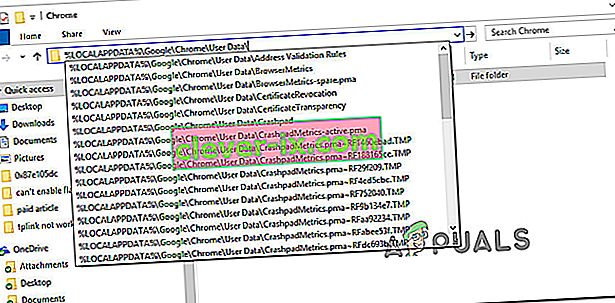
- Znotraj mape Uporabniški podatki z desno miškino tipko kliknite Privzeto mapo in izberite Preimenuj. Nato ga preimenujte v » Backup Default «. To bo prisililo brskalnik Chrome, da ob naslednjem zagonu ustvari novo privzeto mapo, ki na koncu ustvari nov profil brskalnika.
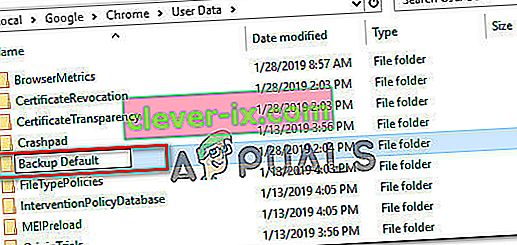
- Odprite Google Chrome, da ga prisilite, da ustvari nov profil brskalnika in se pomaknete na stran reCaptcha, da preverite, ali je težava odpravljena.
3. način: Onemogočanje storitve VPN ali proxy
Kot so poudarili nekateri prizadeti uporabniki, lahko funkcijo reCaptcha ovira tudi rešitev VPN. Če res uporabljate aplikacijo VPN, jo začasno onemogočite in preverite, ali je težava z reCaptcha odpravljena.
Če se težava ne pojavi več, medtem ko je VPN onemogočen in plačujete premium storitev, se morate obrniti na ponudnika storitev in vprašati za navodila, kako pravilno vzpostaviti povezavo.
Enako velja, če uporabljate storitev proxy - začnite tako, da jo onemogočite in preverite, ali se težava še vedno pojavlja. Če se ne, poiščite drugega ponudnika ali se obrnite na podporo.
4. način: Ponastavite naslov IP
Če imate to težavo v več brskalnikih (ne samo v brskalniku Google Chrome), je ena od rešitev, ki je veliko uporabnikom pomagala, ponastavitev naslova IP. Upoštevajte, da gre za veliko število zbirk podatkov (javnih ali zasebnih), ki spremljajo sumljive naslove IP.
Če imate dovolj nesreče, da imate IP v domnevnem dometu, vam bo poziv reCAPTCHA morda prikazal dodatne ovire. V tem primeru boste prisiljeni usmerjevalniku / modemu dodeliti nov naslov IP omogočili izogibanje težavi.
Ker danes večina ponudnikov internetnih storitev ponuja dinamične naslove IP, boste svoj IP najverjetneje ponastavili samo s prekinitvijo internetne povezave in se znova povezali, da dobite nov naslov IP. Lahko pa sledite spodnjim korakom za ročno ponastavitev naslova IP:
- Pritisnite tipko Windows + R, da se odpre pogovorno okno Zaženi . Nato vnesite » cmd « in pritisnite Ctrl + Shift + Enter, da odprete povišan ukazni poziv. Če vas UAC (Nadzor uporabniškega računa) pozove , kliknite Da, da dodelite skrbniške pravice.
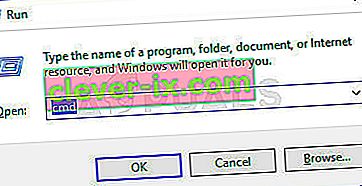
- V povišani ukazni poziv vnesite naslednje zaporedje in po vsakem pritisnite Enter, da ponastavite svoj naslov IP:
netsh winsock ponastavitev netsh int ip ponastavitev ipconfig / sprostitev ipconfig / podaljšanje
- Ko so vsi ukazi uspešno obdelani, znova odprite Google Chrome in preverite, ali znova Captcha deluje pravilno.
5. način: Sistem za skeniranje z malwarebytes
Težave z ReCaptcha so povezane tudi z zlonamerno programsko opremo, kot so ugrabitelji brskalnikov in trojanci. Najpogostejši primeri so okuženi z datotekami v mapi Chrome (oglaševalska programska oprema in ugrabitelji).
V tem konkretnem primeru so najbolj prizadeti uporabniki poročali, da so njihove težave čarobno izginile, potem ko so z Malwarebytes očistili okužbo. Tu je kratek vodnik za namestitev Malwarebytes in zagon optičnega branja pred ponovno namestitvijo čiste različice brskalnika Google Chrome:
- Najprej najprej odpravimo zlonamerno programsko opremo s pregledom Malwarebytes.
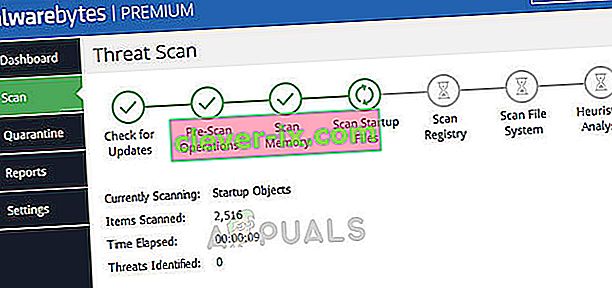 Malwarebytes - Windows 10
Malwarebytes - Windows 10 - Ko je pregled končan in je zlonamerna programska oprema odstranjena, pritisnite tipko Windows + R, da se odpre pogovorno okno Zaženi . Nato vnesite " appwiz.cpl " in pritisnite Enter, da odprete programe in funkcije .

- V programih in funkcijah se pomaknite po seznamu in poiščite Google Chrome. Ko ga vidite, z desno miškino tipko kliknite nanj in izberite Odstrani. Nato sledite navodilom na zaslonu, da popolnoma odstranite Google Chrome.
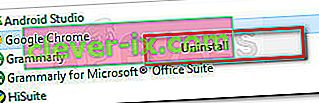
- Ko je Google Chrome odstranjen, znova zaženite računalnik.
- Obiščite to povezavo ( tukaj ) iz IE ali drugega brskalnika in prenesite najnovejšo različico Chroma. Nato odprite namestitveno izvedljivo datoteko in sledite navodilom na zaslonu, da znova namestite brskalnik v računalnik.
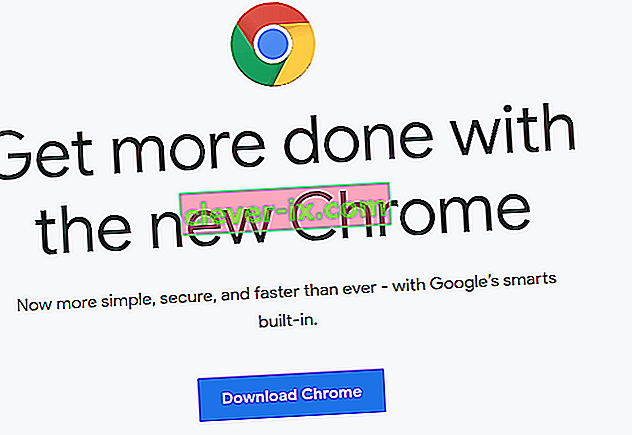
- Pomaknite se do okna reCaptcha in preverite, ali funkcija zdaj deluje pravilno.
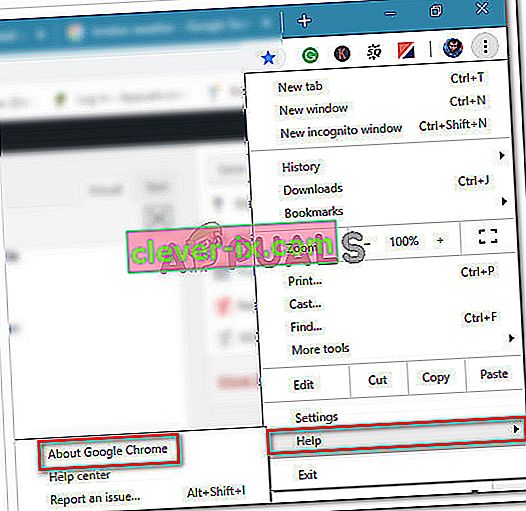

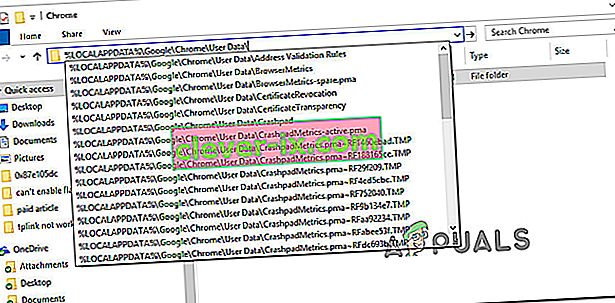
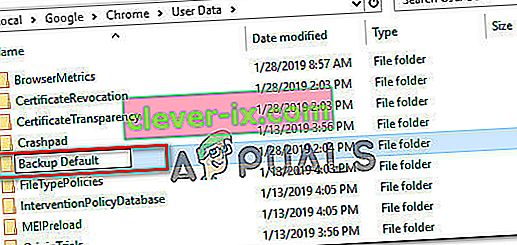
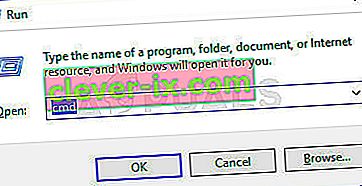
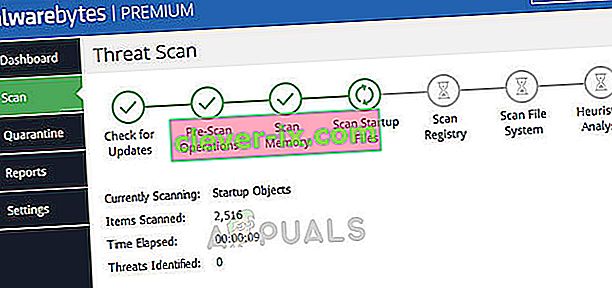 Malwarebytes - Windows 10
Malwarebytes - Windows 10